Cum să oprești computerul de pe telefon

Cum să oprești computerul de pe telefon
Dual Monitor Tools , mai degrabă decât o aplicație, este mai degrabă un pachet care conține patru instrumente open source pentru gestionarea configurației cu mai multe monitoare. Deoarece utilizatorii care au configurații cu două monitoare fac upgrade la Windows 7, datorită faptului că oferă opțiuni integrate excelente pentru a gestiona și gestiona mai multe monitoare. Pachetul Dual Monitor Tools este util, deoarece completează eficient funcțiile integrate ale Windows 7 și utilizează resursele destul de eficient.
Pachetul Dual Monitor Tools conține 4 instrumente minunate;
Fiecare instrument oferă funcționalități separate, haideți să aruncăm o privire la caracteristicile oferite de aceste instrumente;
Schimbare ecran
Acest instrument este util atunci când trebuie să efectuați operațiuni precum: mutarea aplicației active pe următorul monitor, minimizarea/maximizarea tuturor ferestrelor aplicațiilor, rotirea conținutului tuturor monitoarelor etc. Cu toate acestea, dacă utilizați Windows 7, puteți manipula în continuare ferestrele aplicațiilor utilizând combinația de taste Win + Shift + taste .
Dacă trebuie să aplicați restricții de mișcare a mouse-ului între diferite monitoare, această aplicație poate face acest lucru cu ușurință. Adăugând mai mult, toate opțiunile pe care le încapsulează pot fi ușor configurate cu o tastă rapidă configurată de utilizator. Odată lansată, puteți configura setările tastelor rapide împreună cu multiplele opțiuni pe care le oferă, făcând dublu clic pe pictograma sa din bara de sistem.
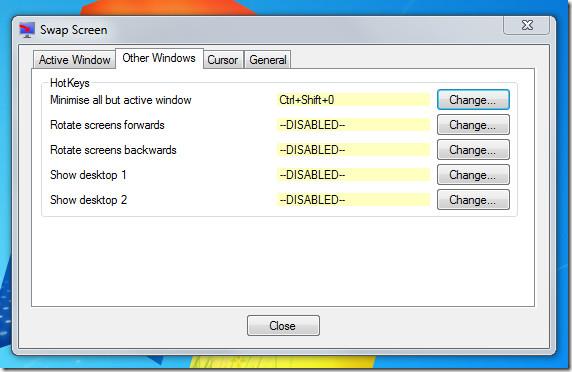
Tapet dublu
Pentru a decora fiecare monitor cu imagini de fundal diferite, încercați instrumentul Dual Wallpaper. Acesta permite utilizatorului să seteze fundaluri diferite pe fiecare monitor. Cu toate acestea, puteți distribui cu ușurință imaginea de fundal pe toate monitoarele. În plus, puteți personaliza cu ușurință setările pentru imaginea de fundal configurând opțiunile Mutare imagine și Zoom imagine .
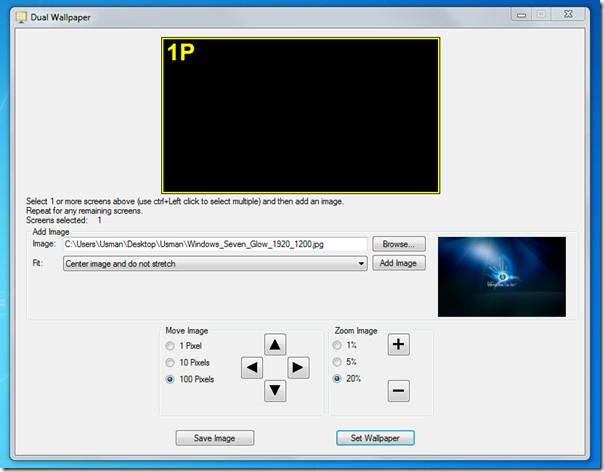
DisMon
Pentru toate aplicațiile și în special jocurile care nu au capacități de derulare, puteți utiliza DisMon. După cum sugerează și numele, puteți dezactiva alte monitoare pentru a utiliza aplicația sau puteți juca un joc exclusiv pe un singur monitor. Cu toate acestea, puteți face acest lucru manual prin eliminarea fizică a monitoarelor, dar acest instrument va reveni automat la configurația multi-monitor atunci când aplicația este închisă.
Dublu Snap
Acest instrument mic, dar extrem de puternic, este util atunci când trebuie să faci o captură de ecran pe monitorul principal și să o afișezi pe monitoarele secundare. Pur și simplu lansează aplicația și aceasta va apărea în bara de sistem, dă clic dreapta pe aplicație și apasă pe Snap! pentru a face una. Poți face oricâte snap-uri (capturi de ecran) dorești.
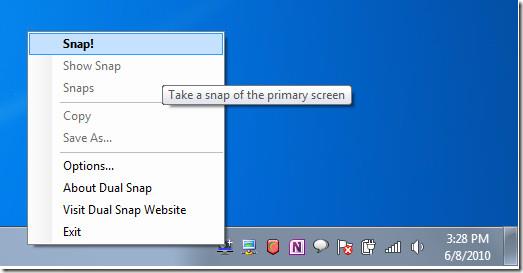
De asemenea, puteți vizualiza toate instantaneele realizate în sesiunea curentă.
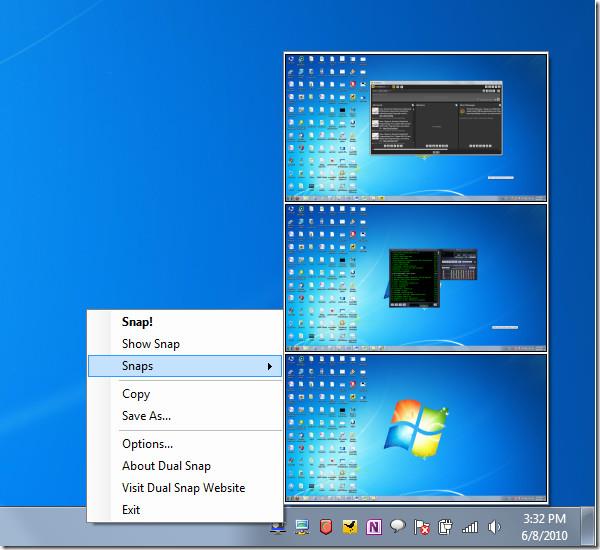
Aceste instrumente rulează pe Windows XP, Windows Vista și Windows 7. Testarea a fost efectuată pe un sistem cu sistemul de operare Windows 7 pe 32 de biți.
Cum să oprești computerul de pe telefon
Practic, Windows Update funcționează împreună cu registry-ul și diferite fișiere DLL, OCX și AX. În cazul în care aceste fișiere se corupesc, majoritatea funcțiilor
Noile suite de protecție a sistemului au apărut ca ciupercile în ultima vreme, toate aducând încă o soluție antivirus/detectare a spamului și, dacă ai noroc...
Află cum să activezi Bluetooth pe Windows 10/11. Bluetooth trebuie să fie activat pentru ca dispozitivele tale Bluetooth să funcționeze corect. Nu-ți face griji, este simplu!
Anterior, am analizat NitroPDF, un cititor PDF excelent care permite utilizatorului să convertească documente în fișiere PDF cu opțiuni precum îmbinarea și divizarea PDF-urilor.
Ați primit vreodată un document sau un fișier text care conține caractere inutile redundante? Textul conține multe asteriscuri, cratime, spații goale etc.?
Atât de mulți oameni m-au întrebat despre mica pictogramă dreptunghiulară Google de lângă Windows 7 Start Orb din bara mea de activități, încât în sfârșit am decis să public asta.
uTorrent este de departe cel mai popular client desktop pentru descărcarea torrentelor. Chiar dacă funcționează perfect pentru mine în Windows 7, unii oameni au probleme...
Toată lumea trebuie să ia pauze frecvente în timp ce lucrează la calculator; dacă nu ia pauze, există șanse mari să-ți iasă ochii de sus (bine, nu să-ți iasă ochii de sus).
Este posibil să existe mai multe aplicații cu care, ca utilizator obișnuit, ești foarte obișnuit. Majoritatea instrumentelor gratuite utilizate în mod obișnuit necesită o instalare dificilă,







